SIGNALduino Compilieren: Unterschied zwischen den Versionen
RaspII (Diskussion | Beiträge) (Die Seite wurde neu angelegt: „== Inbetriebnahme == Zur Inbetriebnahme auf der Arduino IDE (getestet mit auf Arduino V1.6.7) müssen die Sourcen von [https://github.com/RFD-FHEM/SIGNALDuino/…“) |
MGu (Diskussion | Beiträge) (wikify and command line git) |
||
| Zeile 1: | Zeile 1: | ||
== Inbetriebnahme == | == Inbetriebnahme == | ||
Zur Inbetriebnahme auf der Arduino IDE (getestet mit auf Arduino V1.6.7) müssen die | Zur Inbetriebnahme von [[SIGNALduino]] auf der Arduino IDE (getestet mit auf Arduino V1.6.7) müssen die Quelltexte von [https://github.com/RFD-FHEM/SIGNALDuino/ GitHub] (Stand Feb. 2017) geladen werden. | ||
Dort | Dort <code>Clone or download</code> und danach <code>Download ZIP</code> klicken und das ZIP-Archiv auspacken oder auf der Kommandozeile <code>git clone https://github.com/RFD-FHEM/SIGNALDuino.git</code> ausführen. | ||
Es werden folgende Dateien benötigt: | |||
* Die Datei | * Die Datei <code>RF_Receiver.ino</code> in einen Ordner <code>RF_Receiver</code>, am besten direkt ins <code>Arduino</code> Verzeichnis der IDE kopieren. | ||
* Im | * Im <code>libraries</code> Ordner der Arduino IDE am besten einen Ordner mit Namen <code>SIGNALduino</code> anlegen, dort müssen dann die Dateien <code>bitstore</code>, <code>output</code>, <code>signalDecoder</code>, <code>SimpleFIFO</code> und <code>TimerOnce</code> (jeweils <code>.cpp</code> und <code>.h</code> Datei) abgelegt werden. | ||
* Im diesem | * Im diesem <code>SIGNALduino</code> Verzeichnis ist dann noch ein Unterverzeichnis <code>config</code> anzulegen, dort muss die Datei <code>known_16bit_timers.h</code> abgelegt werden. | ||
Struktur der SIGNALduino libraries:[[Datei:SIGNALduino-ViaArduinoEnvironment.jpg]] | Struktur der SIGNALduino libraries:[[Datei:SIGNALduino-ViaArduinoEnvironment.jpg]] | ||
In Der Arduino Entwicklungsumgebung unter | In Der Arduino Entwicklungsumgebung unter <code>Werkzeuge</code> → <code>Board</code> <tt>'''"Arduino Nano"'''</tt> und unter <code>Werkzeuge</code> → <code>Prozessor</code> <tt>'''"ATmega328"'''</tt> angeben. Nach Einstecken des SIGNALduinos in die USB Buchse noch den entsprechenden <code>COM-Port</code> unter <code>Werkzeuge</code> → <code>Port</code> angeben, danach sollte sich der Scetch <code>RF_Receiver.ino</code> übersetzen und auf den SIGNALduino laden lassen. | ||
== Foren Links == | == Foren Links == | ||
Version vom 17. Februar 2018, 11:50 Uhr
Inbetriebnahme
Zur Inbetriebnahme von SIGNALduino auf der Arduino IDE (getestet mit auf Arduino V1.6.7) müssen die Quelltexte von GitHub (Stand Feb. 2017) geladen werden.
Dort Clone or download und danach Download ZIP klicken und das ZIP-Archiv auspacken oder auf der Kommandozeile git clone https://github.com/RFD-FHEM/SIGNALDuino.git ausführen.
Es werden folgende Dateien benötigt:
- Die Datei
RF_Receiver.inoin einen OrdnerRF_Receiver, am besten direkt insArduinoVerzeichnis der IDE kopieren. - Im
librariesOrdner der Arduino IDE am besten einen Ordner mit NamenSIGNALduinoanlegen, dort müssen dann die Dateienbitstore,output,signalDecoder,SimpleFIFOundTimerOnce(jeweils.cppund.hDatei) abgelegt werden. - Im diesem
SIGNALduinoVerzeichnis ist dann noch ein Unterverzeichnisconfiganzulegen, dort muss die Dateiknown_16bit_timers.habgelegt werden.
Struktur der SIGNALduino libraries: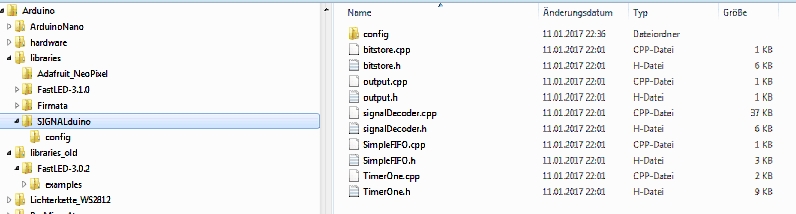
In Der Arduino Entwicklungsumgebung unter Werkzeuge → Board "Arduino Nano" und unter Werkzeuge → Prozessor "ATmega328" angeben. Nach Einstecken des SIGNALduinos in die USB Buchse noch den entsprechenden COM-Port unter Werkzeuge → Port angeben, danach sollte sich der Scetch RF_Receiver.ino übersetzen und auf den SIGNALduino laden lassen.